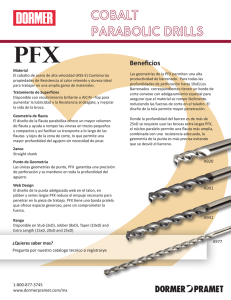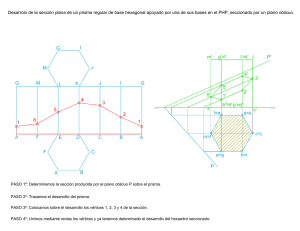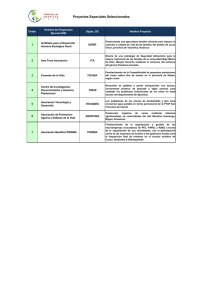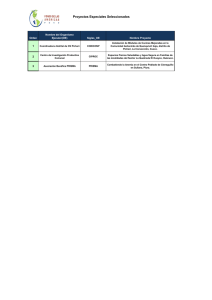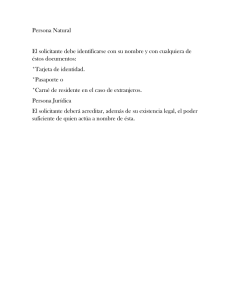manual para exportación de certificado en .pfx
Anuncio
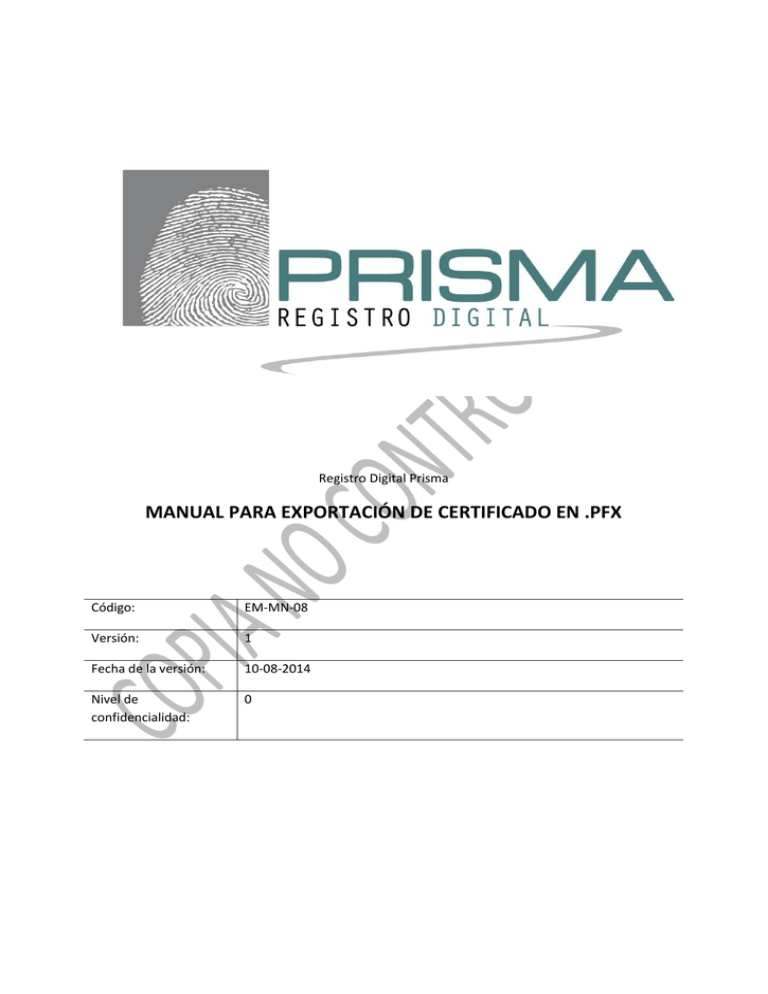
Registro Digital Prisma MANUAL PARA EXPORTACIÓN DE CERTIFICADO EN .PFX Código: EM-MN-08 Versión: 1 Fecha de la versión: 10-08-2014 Nivel de confidencialidad: 0 Registro Digital Prisma 0 Tabla de Contenido 1. OBJETIVO, ALCANCE Y USUARIOS ............................................................................................................ 3 2. DESARROLLO ........................................................................................................................................... 3 2.1. INTRODUCCIÓN .......................................................................................................................................... 3 2.2. EXPORTACIÓN DEL ARCHIVO .PFX .................................................................................................................. 3 2.3. REINSTALACIÓN DEL CERTIFICADO PARA FIRMA ELECTRÓNICA EN ARCHIVO .PFX DESDE UN DISPOSITIVO NO CRIPTOGRÁFICO HACIA UNA COMPUTADORA O DISPOSITIVO CRIPTOGRÁFICO. ..................................................................... 8 2.4. VALIDACIÓN DE LA INSTALACIÓN CORRECTA DEL CERTIFICADO ........................................................................... 12 Manual para exportación de Certificado en .PFX Ver. 01 del 10-08-2014 Página 2 de 14 Registro Digital Prisma 0 1. Objetivo, alcance y usuarios El objetivo de este manual es describir la forma correcta para exportar, reinstalar y verificar la operación realizada con el certificado de firma electrónica, en otro equipo o computadora. Este manual aplica a todas las actividades relacionadas con la adquisición de un Certificado de Firma Electrónica. Los usuarios de este documento son todas aquellas personas con acceso a realizar descargas desde el sitio web de REGISTRO DIGITAL PRISMA. 2. Desarrollo 2.1. Introducción El presente manual detalla el proceso correcto para exportar el certificado en un dispositivo de almacenamiento no criptográfico (USB) para ser reinstalado en otro dispositivo criptográfico (computadora), con su llave privada en el formato .PFX. Siendo responsabilidad del solicitantesuscriptor, la guarda y custodia del mismo. 2.2. Exportación del archivo .PFX El Solicitante/Suscriptor exportara el archivo .PFX instalado en su computadora, para ser almacenado en un dispositivo no criptográfico que hará la función de medio de transporte, como puede ser una USB. A continuación los pasos que detallan la forma correcta de exportación del formato .PFX. El Solicitante/Suscriptor deberá abrir una ventana en el Navegador Internet Explorer y seleccionar Herramientas—Opciones de Internet como se muestra a continuación: Manual para exportación de Certificado en .PFX Ver. 01 del 10-08-2014 Página 3 de 14 Registro Digital Prisma 0 Automáticamente se desplegará la ventana de Opciones de Internet en la cual deberá seleccionar la pestaña ”Contenido“ luego ”Certificados“ y por último clic en Aceptar para continuar. A continuación deberá posicionarse en la pestaña “Personal” y seleccionar la opción “Exportar”. Manual para exportación de Certificado en .PFX Ver. 01 del 10-08-2014 Página 4 de 14 Registro Digital Prisma 0 Se desplegará la ventana del Asistente para exportación de certificados, el cual le ayudara a copiar certificados, listas de certificados de confianza y listas de revocación de certificados desde su disco a un almacén de certificados. Seleccione la opción Siguiente para continuar. A continuación el Asistente le preguntará si desea exportar la clave privada con el certificado, para ello deberá seleccionar la opción “Exportar la clave privada” y dar clic en la opción “Siguiente” para continuar. Manual para exportación de Certificado en .PFX Ver. 01 del 10-08-2014 Página 5 de 14 Registro Digital Prisma 0 En los casos en que El Solicitante/Suscriptor haya seleccionado la opción “Proteger llave privada” al momento de haber completado su Formulario de solicitud de Certificado Digital de Firma Electrónica desde el Sitio Web de REGISTRO DIGITAL PRISMA, se desplegará la siguiente ventana, en la cual deberá seleccionar “Siguiente” para continuar. (Este paso podrá omitirse siempre y cuando el Solicitante / Suscriptor haya decidido no proteger su llave privada al completar el Formulario). Seguidamente solicitará que seleccione el formato del archivo a exportar deberá seleccionar Intercambio de información personal PKCS # (.PFX), seleccione la opción Siguiente para continuar. Manual para exportación de Certificado en .PFX Ver. 01 del 10-08-2014 Página 6 de 14 Registro Digital Prisma 0 El Asistente solicitará que especifique la ruta donde se encuentra almacenado el formato .PFX que desea exportar. Al identificar el archivo seleccione la opción Siguiente para continuar. Se desplegará una nueva ventana en la que el Asistente indicará que la exportación del certificado ha finalizado, en esta ventana no se debe seleccionar ninguna de las opciones únicamente se deberá pulsar la opción Finalizar. Manual para exportación de Certificado en .PFX Ver. 01 del 10-08-2014 Página 7 de 14 Registro Digital Prisma 0 Al finalizar, desplegará un nuevo mensaje indicando que la importación se completó correctamente. Para finalizar el proceso de exportación del certificado para ser almacenado en su dispositivo de almacenamiento No Criptográfico USB seleccione la opción “Aceptar”. 2.3. Reinstalación del Certificado para Firma Electrónica en archivo .PFX desde un Dispositivo No Criptográfico hacia una computadora o Dispositivo Criptográfico. El Solicitante/Suscriptor almacenará el archivo .PFX al dispositivo de almacenamiento No criptográfico USB, el cual servirá únicamente como medio de transporte para dicho archivo pero no para firmar electrónicamente desde este. A continuación se muestra los pasos a seguir para la instalación del .PFX en la computadora seleccionada por el Solicitante/Suscriptor: Seleccione el Certificado almacenado en la USB, el cual se mostrará con el icono de un sobrecito con una llave. Presione doble clic sobre este. Manual para exportación de Certificado en .PFX Ver. 01 del 10-08-2014 Página 8 de 14 Registro Digital Prisma 0 Se desplegará la ventana del Asistente para importación de Certificados, el cual le ayudará a copiar certificados, listas de certificados de confianza y listas de revocación de certificados desde su disco hacia un almacén de certificados. Seleccione la opción Siguiente para continuar. El Asistente solicitará que indique la ruta donde se encuentra almacenado el archivo .PFX que desea importar, a continuación seleccione Siguiente. Manual para exportación de Certificado en .PFX Ver. 01 del 10-08-2014 Página 9 de 14 Registro Digital Prisma 0 Se le solicitará que escriba la contraseña para dar inicio a la importación; deberá seleccionar la opción “Incluir todas la propiedades extendidas” con el fin de validar que es el Solicitante/Suscriptor quien está dando acceso a dicha importación. Luego de seleccionar Siguiente, se le solicitará que especifique el almacén de certificados en donde desea depositar su archivo. Se sugiere “Seleccionar automáticamente el almacén según el tipo de certificado” y pulsar la opción Siguiente para continuar. Manual para exportación de Certificado en .PFX Ver. 01 del 10-08-2014 Página 10 de 14 Registro Digital Prisma 0 Se desplegará una nueva ventana en la que el Asistente indicara que la exportación del certificado finalizo, en esta ventana no se debe seleccionar ninguna de las opciones únicamente se deberá pulsar la opción Finalizar. Al finalizar, desplegará un nuevo mensaje indicando que la importación se completó correctamente seleccione Aceptar y listo su certificado estará exportado para ser almacenado en su medio de transporte no criptográfico USB. Manual para exportación de Certificado en .PFX Ver. 01 del 10-08-2014 Página 11 de 14 Registro Digital Prisma 0 2.4. Validación de la instalación correcta del Certificado El Solicitante/Suscriptor deberá abrir una ventana en el Navegador Internet Explorer y seleccionar Herramientas—Opciones de Internet como se muestra a continuación: Automáticamente se desplegará la ventana de Opciones de Internet en la cual deberá seleccionar la pestaña Contenido y luego Certificados. Manual para exportación de Certificado en .PFX Ver. 01 del 10-08-2014 Página 12 de 14 Registro Digital Prisma 0 A continuación se mostrará la siguiente pantalla, en la que deberá seleccionar la opción “Ver“. Al seleccionar la opción Ver se desplegará la siguiente ventana, la cual muestra que el Certificado está instalado y otra información del Solicitante/Suscriptor relacionada con el Certificado de Firma Electrónica. Manual para exportación de Certificado en .PFX Ver. 01 del 10-08-2014 Página 13 de 14 Registro Digital Prisma 0 Para validar la instalación deberá seleccionar la ruta de certificación y debe aparcer como se muestra en la siguiente imagen con los 3 certificados necesarios para firmar electronicamente desde cualquier computadora que el Solicitante/Sucriptor desee. *NOTA: *El Solicitante/Suscriptor es el único responsable del uso e instalaciones de su Certificado para Firma Electrónica en más de una computadora, se recomienda eliminar cualquier formato o archivo de los mencionados en este manual si el equipo o computadora no lo considera seguro. Manual para exportación de Certificado en .PFX Ver. 01 del 10-08-2014 Página 14 de 14